MacでVOBファイルをDVDに焼く(書き込む)方法
マックでVOBをDVDに作成したいのですか?
お使いのコンピュータに貯蔵したVOB映画をDVDに書き込みたいのですか?
1000人を相手にしたソフトウェアの調査によると83%の人がVOBをDVDに作成すると選択しました。すべてのお気に入りのVOBの映画をローカルディスクに解放することができますが、必要なのは、Mac用優れたビデオ品質でVOBファイルをDVDに変換、書き込みできるDVDバーナーのWondershare DVD Memory(Mac版旧名:DVD Creator)です。
このDVD作成ソフトを使用すると、VOBファイル以外のすべての一般的なビデオフォーマットを簡単にDVDに書き込むことができます。Mac Snow Leopard、Mac OS Xの Lionにも対応しています。
注:Windowsユーザの場合なら、Windows版を利用してください。実際、Macと PC上でVOB をDVDに作成する方法はほぼ同じです。
MacでVOBをDVDに焼いてDVDプレイヤーで再生方法
注:DVDフォルダ(VIDEO_TS、通常DVDディスクからコピー)内のVOBファイル、Wondershare DVDのコピーは元のDVDファイルの構造と品質を維持しながらVOBファイルをDVDに作成するのを助けることができる適切なVOB DVD 作成ソフトです。
Step 1VOB ファイルをDVD焼くソフトにインポート
まず、プログラムにインストールおよび実行します。プログラムに動画をドラック&ドロップするか、或いは「+」をクリックし、VOBファイルを追加してください。右側でビデオをプレビューし、最良の効果のために音量を調整することができます。
また、ドラック&ドロップで好きなようにビデオの順序を変更したり、DVDのタイトルを追加、削除できる上、ソフトウェアにいくつかの写真をロードし、スライドショーを作ることができます。
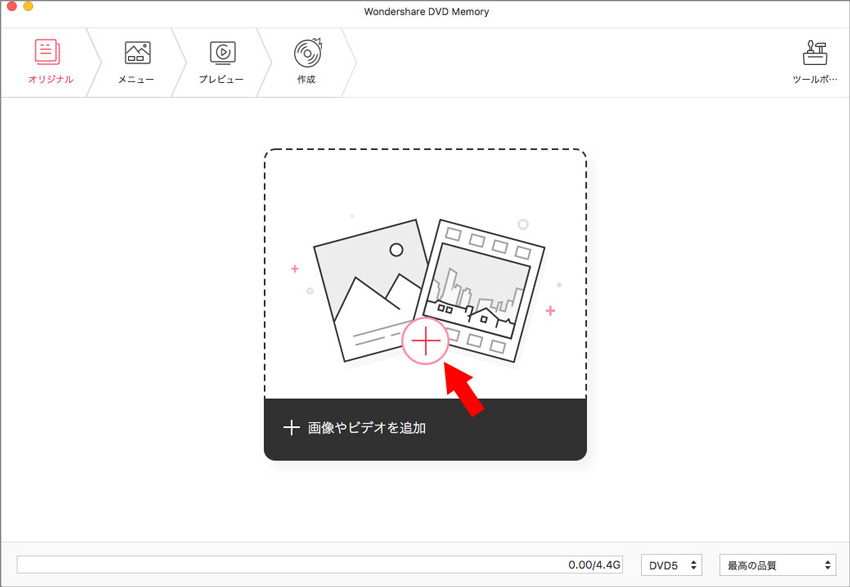
また、このソフトはクロップ、トリミング、回転、字幕、テキストと透かしを追加するなどのビデオ編集機能を提供しています。
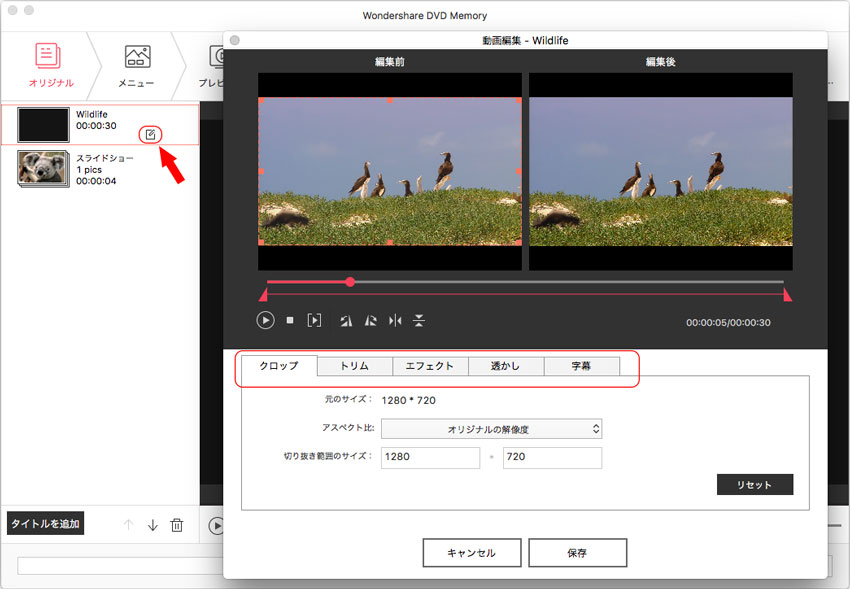
Step 2DVDメニューを設定
動画や静止画のDVDメニューから選択して設定することができます。DVDメニューをカスタマイズするには、「メニュー」ボタンをクリックして、使用したいDVDメニューを選択してください。
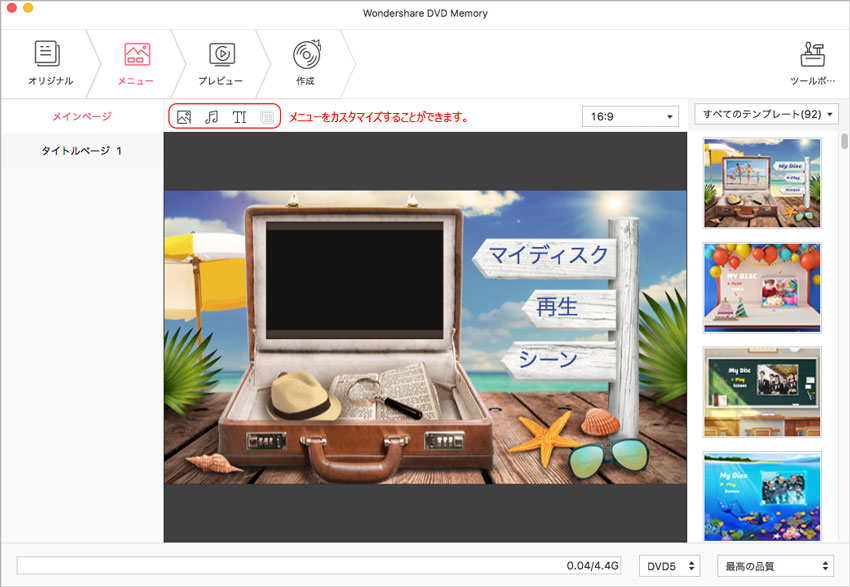
Step 3MacでVOBをDVDに作成開始
動画の編集作業が終了したら、「プレビュー」ボタンをクリックして、あらかじめ完成状態を確認することができます。DVDを作成する際の設定を選択できるので、「DVDディスク」を選択して、DVDの名前を記入して、最後に下にある「作成」ボタンをクリックして、DVD作成が開始します。
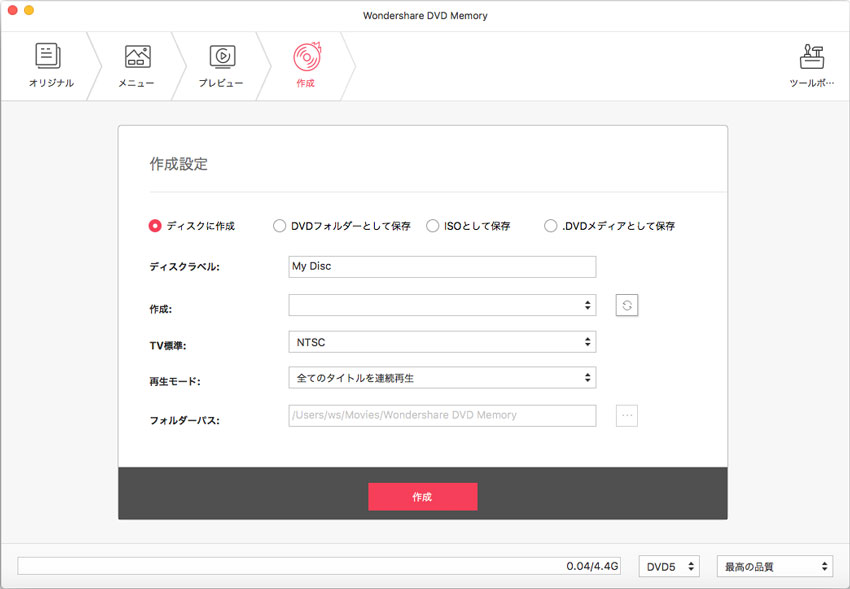
これで簡単にVOBファイルからDVDを作成し、DVDプレーヤーで、家族や友人とVOB映画を見ながら充実した時間を楽しんだり、 共有することができます。
注意:DVDに保存したビデオや写真の容量が4.7GBを超えた場合、一層式のDVDには保存できません。二層式のDVDメディア(DVD±DL)を挿入すると、プログラムが自動的に2層式のDVDを作成します。
VOBについてもっと詳しく
VOBファイルはビデオ、オーディオ、字幕、メニュー、ナビゲーションの内容が含まれているDVD-Videoメディアのコンテナ形式であります。VOBはMPEGプログラムストリーム形式ですが、プライベートストリームの制限と仕様に基づいています。 DVDフォルダのメインのファイル(VIDEO_TSとAUDIO_TS)はVOBファイルです。
独立したVOBファイルの場合はWondershare 「DVD Memory」は素晴らしいオプションです。それはVOBのビデオファイルをDVDに作成することだけではなく、即座にビデオをレタッチするとともに、DVDオーサリング用のDVDメニューテンプレートが用意されています。








